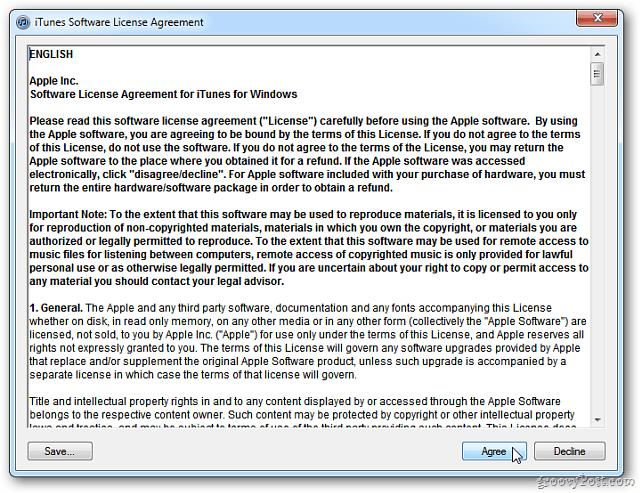Kaip grąžinti „Windows 10“ kontekstinį meniu „Windows 11“
„Microsoft“ „Windows 11“ Herojus / / October 07, 2021

Paskutinį kartą atnaujinta

„Windows 11“ turi naują supaprastintą kontekstinį meniu, tačiau norint patekti į klasikinį meniu reikia papildomo paspaudimo. Štai kaip vėl padaryti senąjį meniu numatytuoju.
„Microsoft“ pristato „Windows 11“ su nauju supaprastintu kontekstinio meniu dešiniuoju pelės klavišu, kad galutiniam vartotojui būtų lengviau naršyti. Tačiau galbūt norėsite klasikinio meniu, prie kurio buvote pripratę naudodami „Windows 10“ (ir anksčiau).
Štai kaip galite atkurti „Windows 10“ kontekstinį meniu „Windows 11 Home“ arba „Pro“.
Grąžinkite senąjį kontekstinį meniu „Windows 11“
Čia yra naujo „Windows 11“ kontekstinio meniu pavyzdys. Vis tiek galite gauti klasikinį meniu, kurio ieškote, tačiau turite papildomai spustelėti „Rodyti daugiau parinkčių“ arba naudoti spartusis klavišas„Shift“+F10.
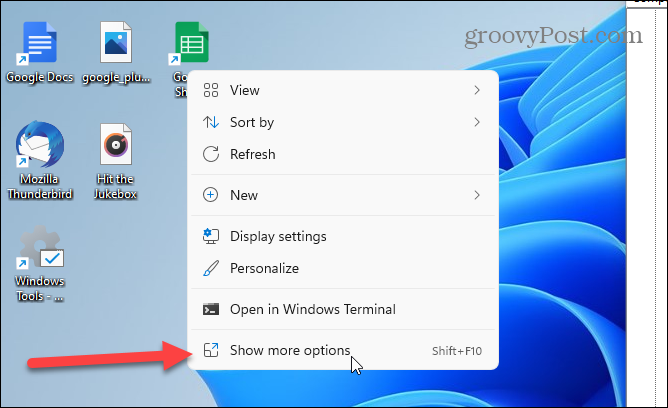
Norėdami pradėti, paspauskite klaviatūros „Windows“ klavišą arba spustelėkite Pradėti mygtuką. Paieškos juostoje tipas:regedit ir pataikyti Įveskite, arba pasirinkite Registro redaktorius rezultatas iš paieškos sąrašo.
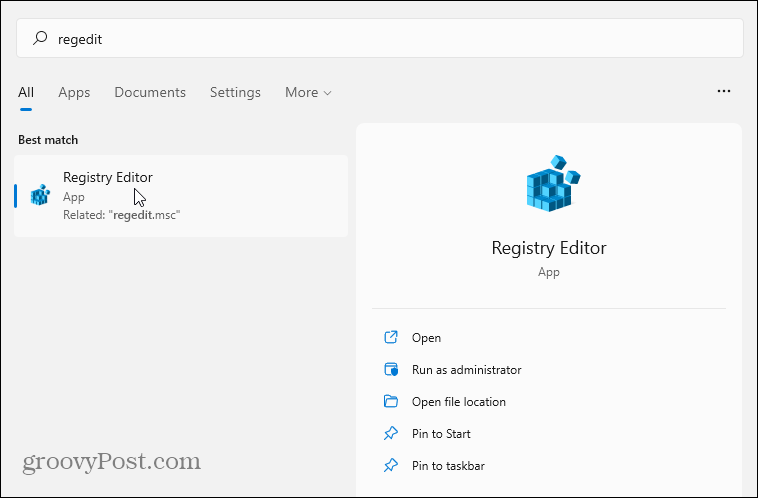
Tada eikite į šį kelią registro rengyklėje. Atminkite, kad galite nukopijuoti ir įklijuoti jį adreso juostoje, kad pasiektumėte greičiau, nei išplėsdami kiekvieną raktą atskirai.
Kompiuteris \ HKEY_CURRENT_USER \ PROGRAMINĖ ĮRANGA \ KLASĖS \ CLSID \
Dabar dešiniuoju pelės mygtuku spustelėkite tuščią sritį dešinėje skiltyje ir eikite į Naujas> raktas ir įklijuokite taip:
{86ca1aa0-34aa-4e8b-a509-50c905bae2a2}
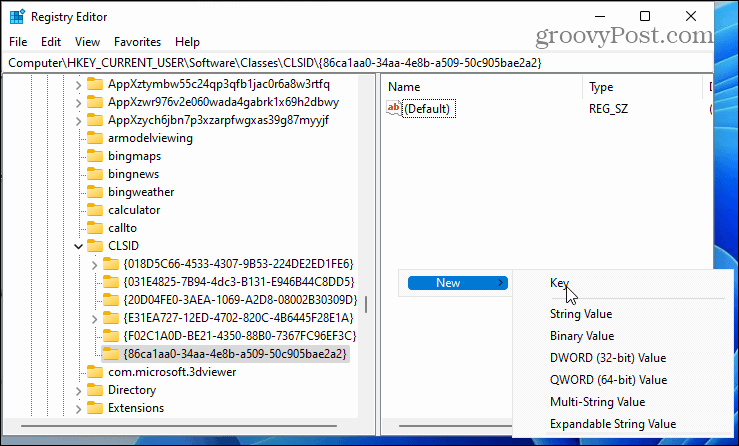
Tada dešiniuoju pelės mygtuku spustelėkite ką tik įklijuotą raktą ir eikite į Naujas> raktas ir pavadink:
InprocServer32
Dukart spustelėkite žemiau esantį numatytąjį klavišą InprocServer32 jį atidaryti. Neįveskite vertės - uždarykite. Tai padarys vertės įrašą tuščias vietoj „Vertė nenustatyta“.
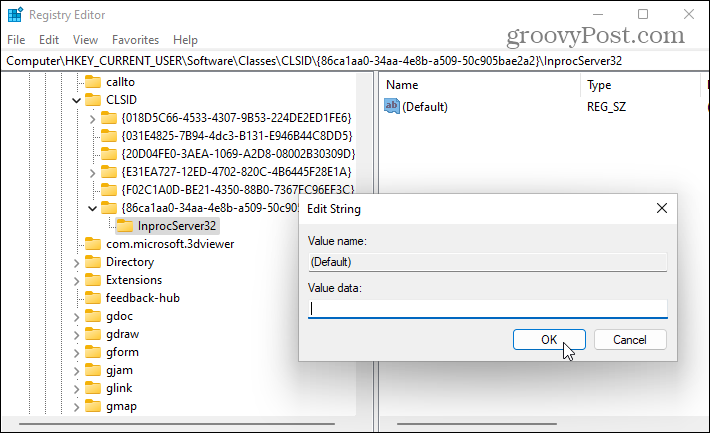
Tu beveik baigei. Išeikite iš registro rengyklės ir iš naujo paleiskite kompiuterį su „Windows 11“.
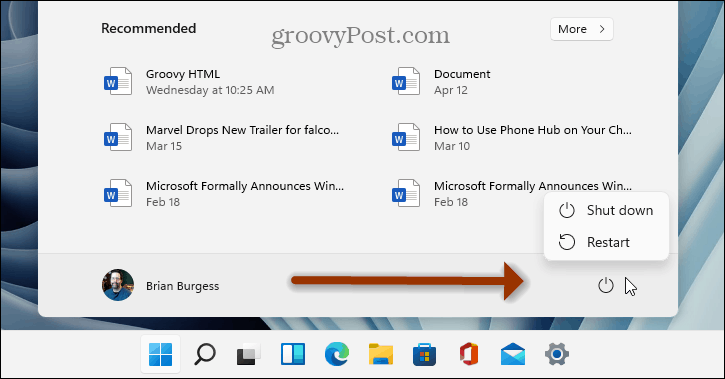
„Windows 10“ kontekstinio meniu naudojimas sistemoje „Windows 11“
Iš naujo paleidę kompiuterį, dešiniuoju pelės klavišu spustelėkite failą-rasite jums įprastą kontekstinį meniu. Tas pats kontekstinis meniu pasirodys ir dešiniuoju pelės klavišu spustelėjus failus „File Explorer“.
Jums nereikės atlikti papildomo veiksmo spustelėjus „Rodyti daugiau parinkčių“ naujame supaprastintame meniu.
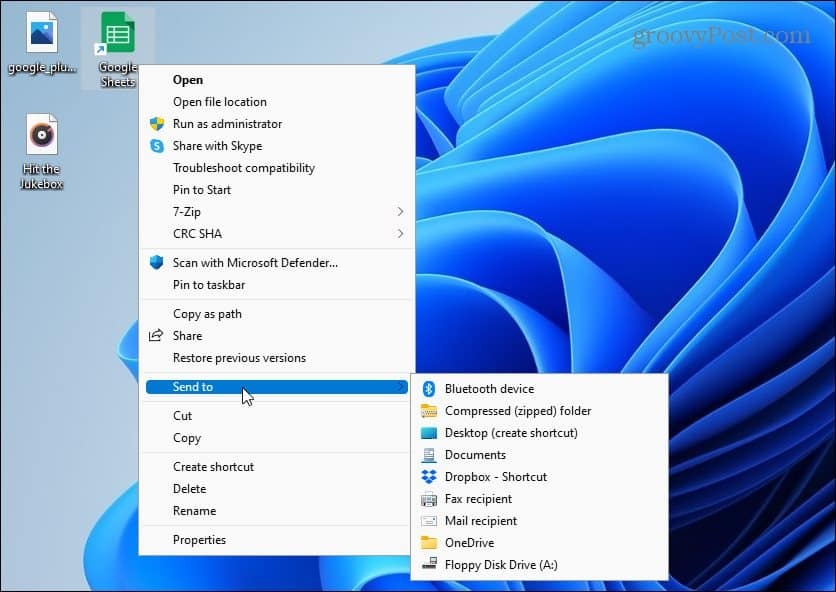
Daugiau informacijos apie naująją „Windows 11“ OS rasite mūsų straipsnyje „Windows 11“ užrakinimo ekrano pritaikymas. Arba pažvelkite į galimus būdus tinkinkite naują užduočių juostą.
Jei vis dar naudojate „Windows 10“, pažiūrėkite, kaip pridėti Greito paleidimo juosta į siuntimo į kontekstinį meniu.
Kaip išvalyti „Google Chrome“ talpyklą, slapukus ir naršymo istoriją
„Chrome“ puikiai saugo jūsų naršymo istoriją, talpyklą ir slapukus, kad optimizuotų naršyklės našumą internete. Jos būdas ...
Kainų atitikimas parduotuvėje: kaip gauti kainas internetu perkant parduotuvėje
Pirkimas parduotuvėje nereiškia, kad turite mokėti didesnes kainas. Dėl kainų atitikimo garantijų galite gauti nuolaidų internetu pirkdami ...
Kaip padovanoti „Disney Plus“ prenumeratą naudojant skaitmeninę dovanų kortelę
Jei jums patiko „Disney Plus“ ir norite ja pasidalyti su kitais, štai kaip nusipirkti „Disney+ Gift“ prenumeratą ...
Dokumentų bendrinimo „Google“ dokumentuose, skaičiuoklėse ir skaidrėse vadovas
Galite lengvai bendradarbiauti su „Google“ žiniatinklio programomis. Štai jūsų vadovas, kaip bendrinti „Google“ dokumentuose, skaičiuoklėse ir skaidrėse su leidimais ...